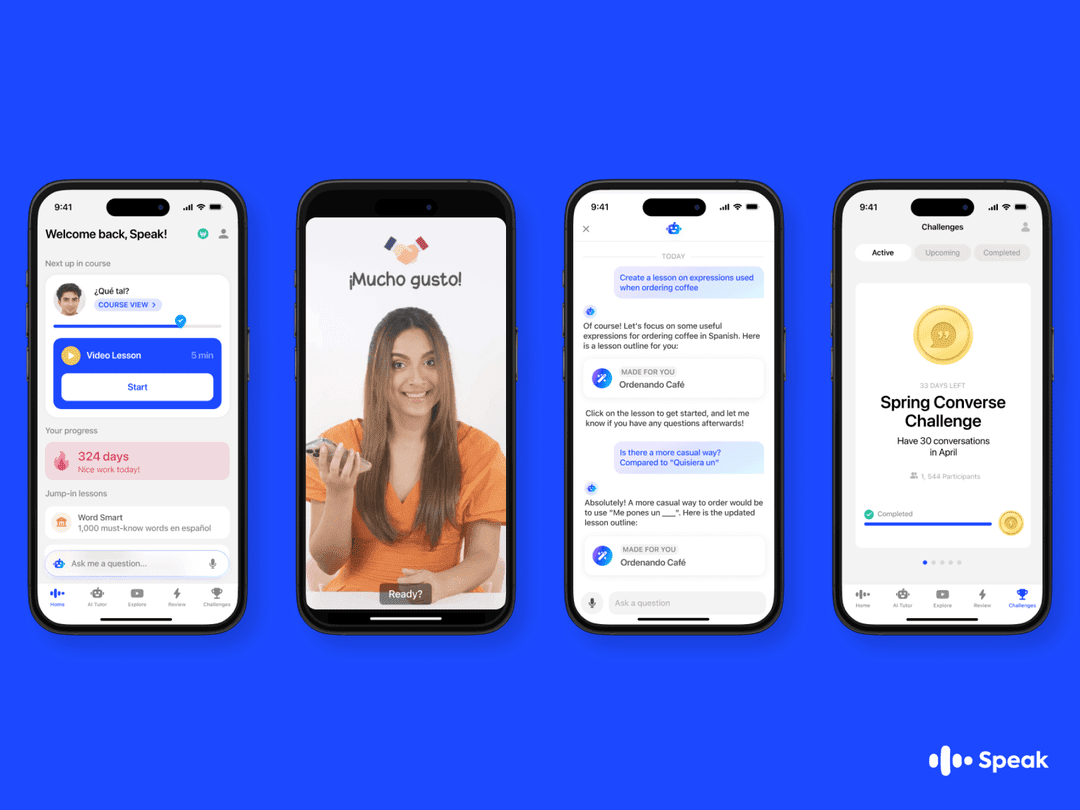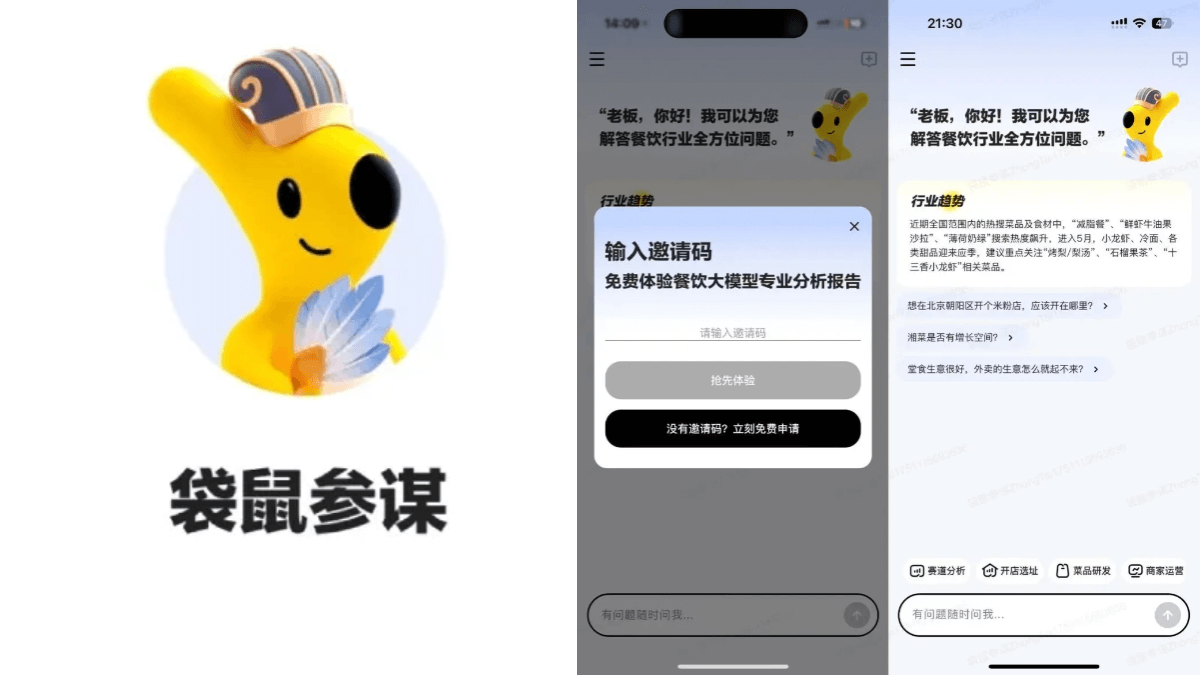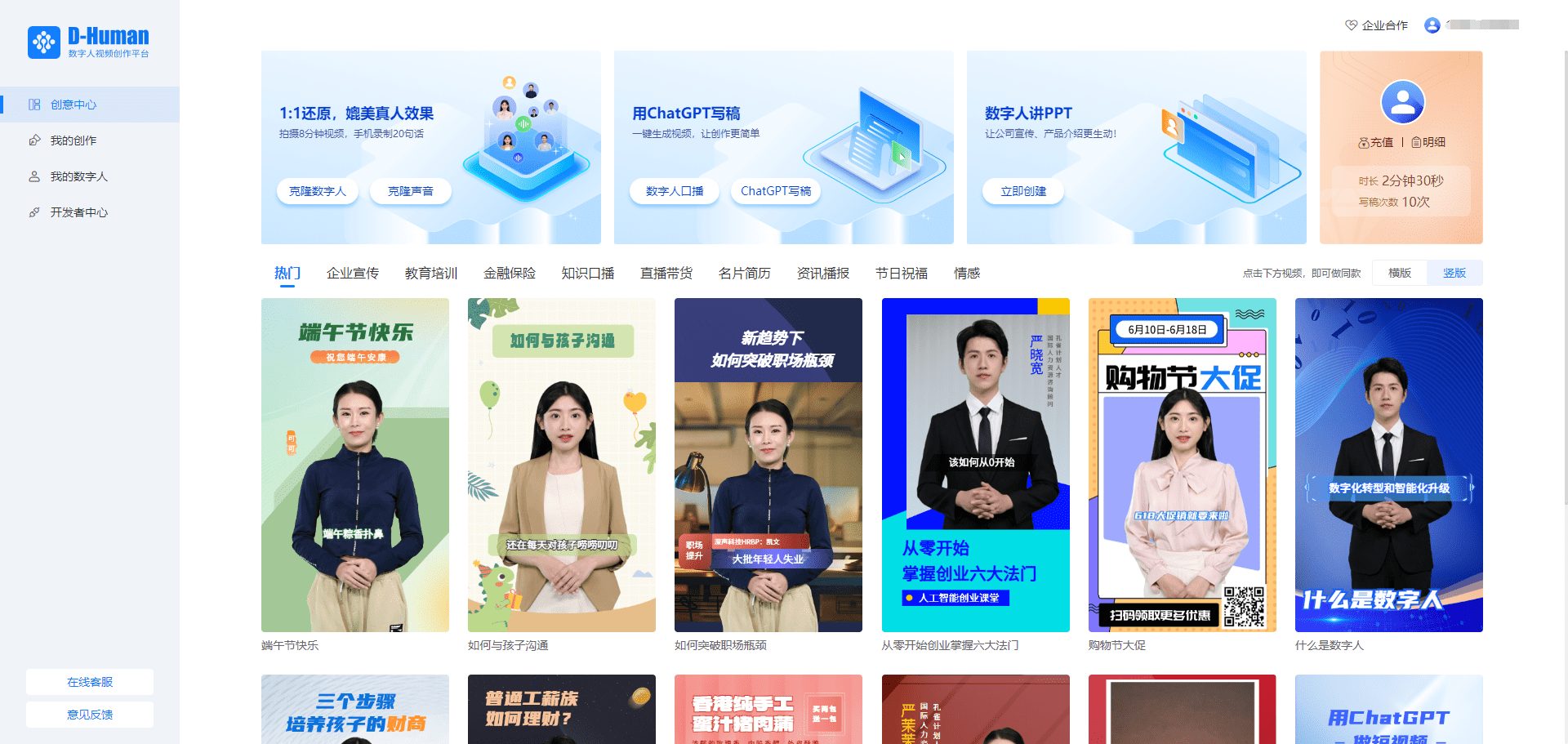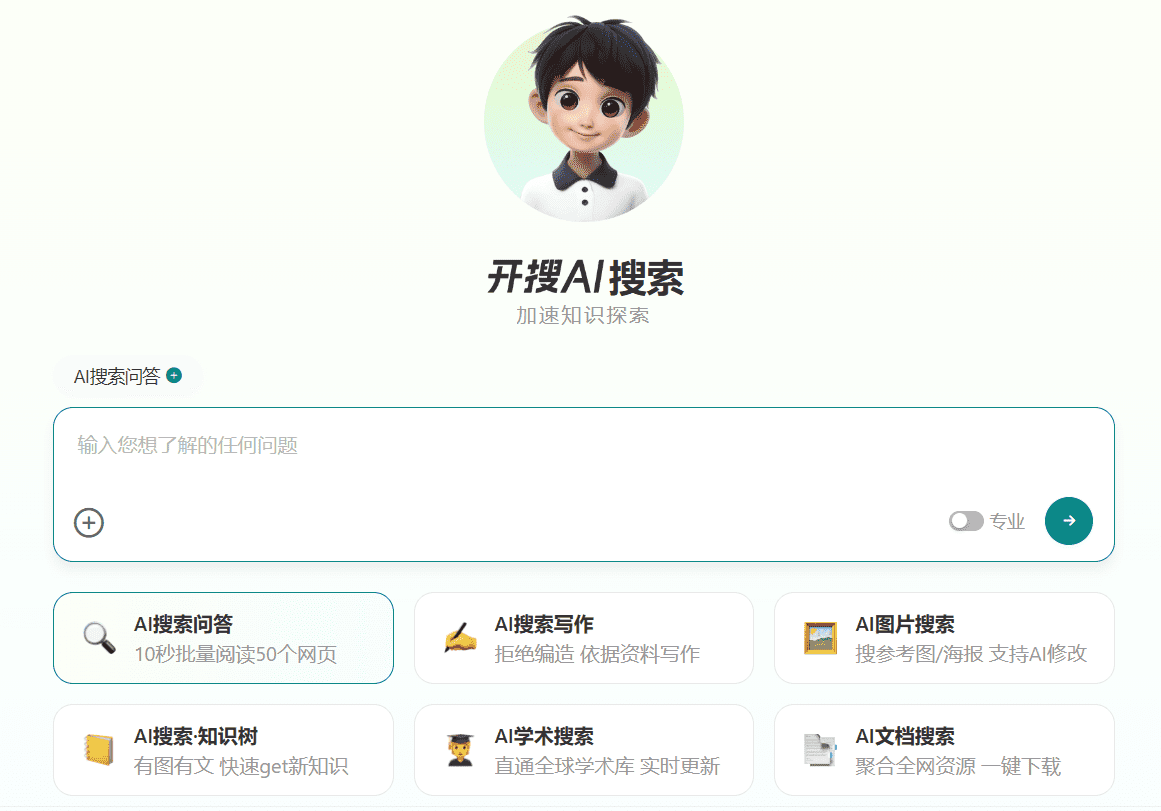Stablecog : plateforme multilingue open source de génération d'images d'IA avec modèle de base Kandinsky exclusif
Introduction générale à Stablecog
Stablecog est un générateur d'images AI gratuit, open source et multilingue qui utilise les technologies Stable Diffusion et Kandinsky pour créer des œuvres d'art époustouflantes en quelques secondes, avec un support supplémentaire pour les modèles FLUX.1. Les utilisateurs peuvent décrire l'image qu'ils souhaitent générer ou télécharger des images pour créer des œuvres d'art, des graphiques et des visuels uniques. Facile à utiliser, il convient à tous les types d'utilisateurs pour expérimenter et créer.
Stablecog ne nécessite pas d'enregistrement ou d'installation, il suffit de visiter son site web et de commencer à créer. stablecog est un projet créé pour explorer la technologie de la génération d'images par l'IA, il ne facture aucun frais et n'affiche aucune publicité, et vous pouvez utiliser ses serveurs par défaut ou vos propres serveurs pour générer des images sans aucune limitation.
Version de déploiement open source de Stablecog : https://github.com/stablecog/stablecog
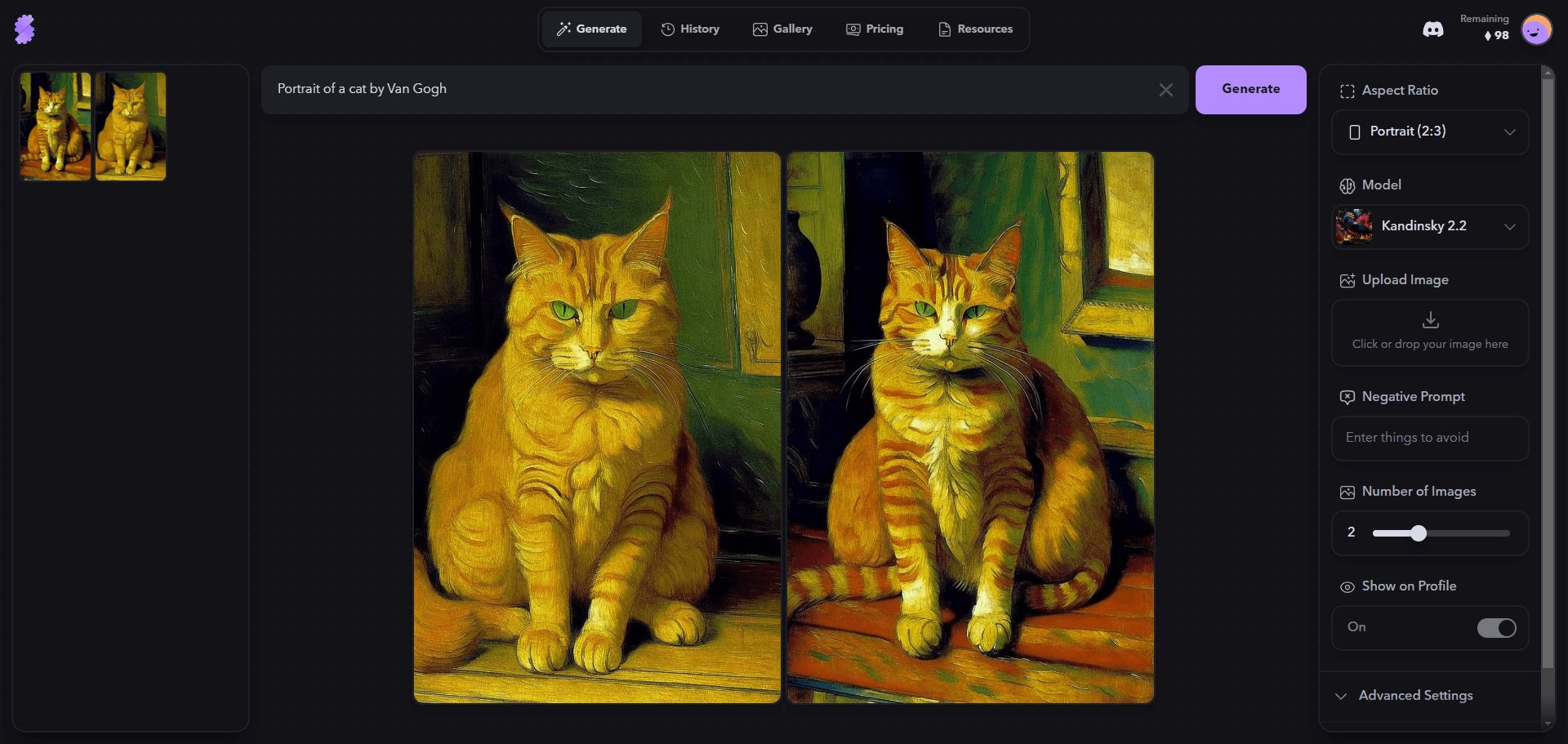
Liste des fonctions
- Génération d'images par l'IALes images : générez différents styles d'œuvres d'art en saisissant des descriptions ou en téléchargeant des images.
- Prise en charge multilingueLe site est disponible en plusieurs langues, pour le plus grand confort des utilisateurs du monde entier.
- plateforme open sourceLes utilisateurs sont libres de l'utiliser et de le modifier.
- Prise en charge de plusieurs modèlesLes modèles de diffusion stables sont pris en charge, tels que Openjourney, Waifu Diffusion, Arcane Diffusion et Kandinsky.
- Galerie d'expositionLe site web de l'association : Il présente différents styles d'œuvres d'art créées par les utilisateurs.
- Guide détailléLes utilisateurs peuvent ainsi créer de meilleurs conseils et se familiariser avec les paramètres générés.
Utiliser l'aide
Installation et utilisation
Stablecog ne nécessite aucune installation, les utilisateurs peuvent simplement visiter le site web et commencer à l'utiliser. Vous trouverez ci-dessous les étapes détaillées pour l'utiliser :
- Accès au site webPour ce faire, ouvrez votre navigateur et visitez le site officiel de Stablecog.
- Créer un compteSi vous l'utilisez pour la première fois, il est recommandé de créer un compte afin de sauvegarder le travail généré et l'historique.
- Sélectionner la méthode de génération: :
- Description de l'entréeDans le champ de saisie, décrivez l'image que vous souhaitez générer, par exemple "Paysage fantastique avec des tons violets".
- Télécharger une imageTélécharger une image pour générer une nouvelle œuvre d'art à partir de cette image.
- Sélectionner le modèleLes modèles de diffusion stables : Choisissez différents modèles de diffusion stables tels que Openjourney, Waifu Diffusion, etc. en fonction de vos besoins.
- Ajustement des paramètresLes paramètres de génération, tels que les étapes de raisonnement, les ratios de guidage, les indices négatifs, etc. sont ajustés en fonction des besoins.
- Générer des imagesCliquez sur le bouton "Générer", attendez quelques secondes et l'IA générera l'image que vous avez décrite.
- Voir et sauvegarderL'image générée est affichée avec la possibilité de l'enregistrer localement ou de la partager sur les médias sociaux.
Conseils et astuces
- Créer de bons conseilsL'utilisation de descriptions spécifiques et détaillées peut générer des images plus conformes aux attentes. Par exemple, "un chat dans une combinaison spatiale marchant sur la lune" est plus spécifique que "chat".
- Utilisation de conseils négatifsSi vous ne souhaitez pas que certains éléments apparaissent dans l'image, vous pouvez l'indiquer dans les conseils négatifs.
- Explorer différents modèlesLes différents modèles conviennent à différents styles de génération d'images. Expérimentez différents modèles pour trouver celui qui répond le mieux à vos besoins.
problèmes courants
- Temps de génération excessifSi le temps de génération est long, cela peut être dû à des problèmes de réseau ou à un serveur occupé, nous vous conseillons donc de réessayer plus tard.
- Qualité d'image médiocreLe message d'erreur est le suivant : essayez d'ajuster les paramètres de génération ou d'utiliser une description plus spécifique.
- Impossible d'accéder au site webVérifiez la connexion internet ou essayez d'utiliser un autre navigateur.
Procédures opérationnelles détaillées (supplémentaires)
- Décrire l'image: :
- Dans la case "Décrire quelque chose", saisissez une description textuelle de l'image souhaitée, par exemple "Paysage fantastique avec des tons violets".
- Vous pouvez également cliquer sur le bouton "Télécharger une image" et sélectionner une image en entrée.
- Sélectionner le rapport d'aspect: :
- Dans le menu déroulant "Rapport d'aspect", sélectionnez le rapport de l'image que vous souhaitez, par exemple "Portrait (2:3)".
- Sélectionner le modèle: :
- Sélectionnez le style d'image souhaité dans le menu déroulant "Modèle", par exemple "Kandinsky 2.2".
- Sélectionner le nombre d'images: :
- Sélectionnez le nombre d'images que vous souhaitez générer dans le menu déroulant "Nombre d'images", par exemple "1".
- Mise en place d'alertes négatives: :
- Si vous souhaitez exclure certains résultats indésirables, vous pouvez saisir des mots-clés dans la case "Conseils négatifs", tels que "couleurs sombres".
- Paramètres d'affichage: :
- Si vous souhaitez afficher ou masquer l'image générée sur votre profil, vous pouvez sélectionner "On" ou "Off" dans le commutateur "Show on Profile".
- Paramètres avancés: :
- Si vous souhaitez ajuster les paramètres générés, vous pouvez cliquer sur le bouton "Paramètres avancés", puis modifier la "Température", les "Pas" dans la fenêtre pop-up, "Coupe" dans la fenêtre contextuelle.
- Générer des images: :
- Cliquez sur le bouton "Générer", attendez quelques secondes et vous verrez l'image générée.
- Enregistrer ou partager des images: :
- Si vous souhaitez enregistrer ou partager l'image générée, vous pouvez cliquer sur le bouton "Enregistrer" ou "Partager" situé sous l'image.
- Se connecter ou s'inscrire: :
- Si vous souhaitez vous connecter ou créer un compte, vous pouvez cliquer sur le bouton "Connexion/Inscription" dans le coin supérieur droit et saisir votre adresse électronique et votre mot de passe.
J'espère que ces informations complémentaires vous aideront à tirer le meilleur parti de Stablecog. N'hésitez pas à me contacter si vous avez d'autres questions ou si vous avez besoin d'aide !
© déclaration de droits d'auteur
L'article est protégé par le droit d'auteur et ne doit pas être reproduit sans autorisation.
Articles connexes

Pas de commentaires...